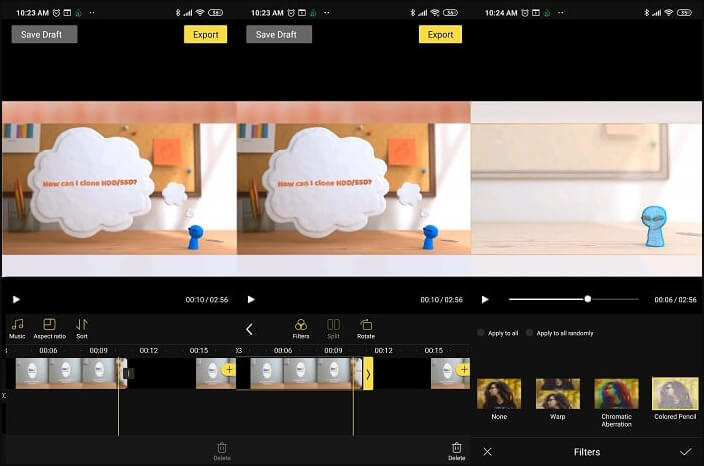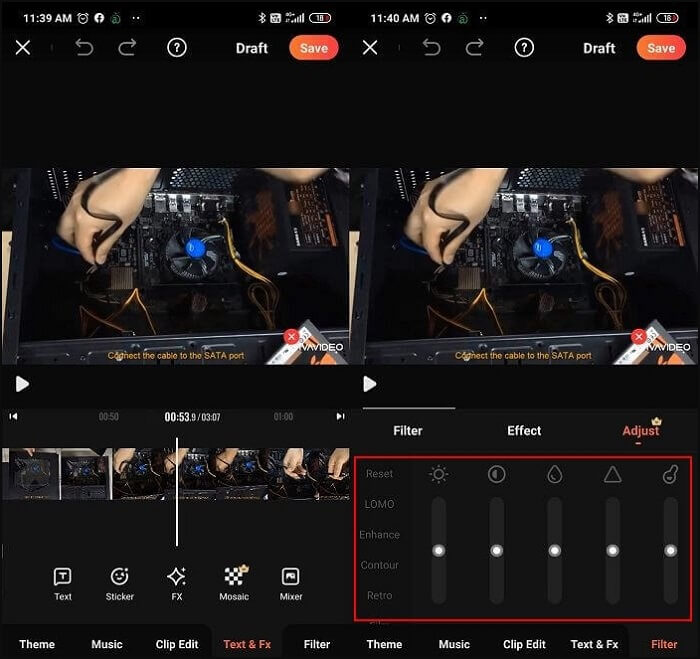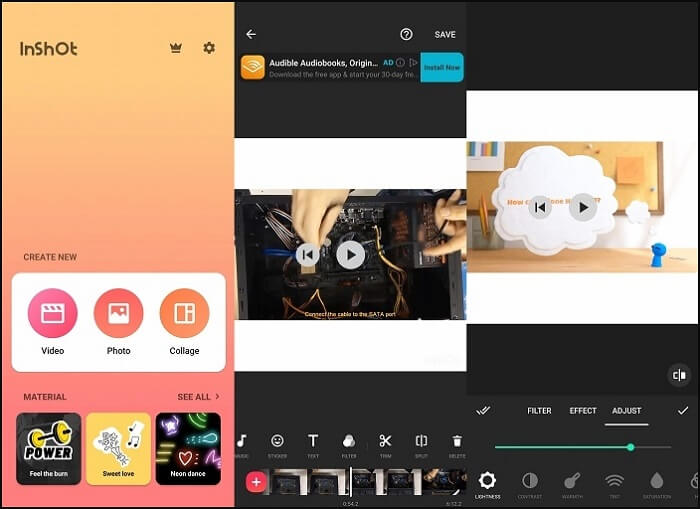"Quando è necessario illuminare un video scuro?"
Non hai bisogno di un treppiede per prendere il controllo della fotocamera e assicurarti di ottenere il miglior video in condizioni difficili. È necessario molto lavoro sul back-end. Ed è fondamentale dotarsi di una suite di editing adeguata. Questa descrizione vale per i video che vengono ripresi in condizioni di oscurità e quindi devono essere calibrati (video più luminosi).
Pertanto, qui entra in gioco il ruolo dell'editor di luminosità video. Qui impari diversi strumenti su Windows e dispositivi mobili.
Come schiarire i video su Windows con EaseUS Video Editor
Detto questo, ci sono molte opzioni disponibili per un'ampia varietà di individui, che vanno dal principiante all'utente professionale. EaseUS Video Editor, di gran lunga, è all'avanguardia in questo dominio di editor video, offre il modo più semplice per illuminare un video clip scuro aumentando la luminosità e regolando il rapporto di contrasto. Allo stesso modo, puoi abbassare o aumentare il livello di saturazione per migliorare l'intensità di un colore. Maggiore è la saturazione di un colore, più vivido appare il video!
Inoltre, puoi utilizzare questo editor di illuminazione video per aggiungere filtri a video come Scala di grigi, ecc. Rendi le singole sezioni più vivaci e meno sbiadite senza sacrificare la qualità complessiva. Correggere il bilanciamento del bianco e le tonalità di un video ti aiuterà a creare l'atmosfera. Ecco alcune funzioni per modificare la luminosità del video e puoi applicarle a tuo piacimento.
Funzionalità nella regolazione della luminosità del video
Contrasto: la luminosità è una misura dei livelli complessivi di "luminosità o oscurità" del video. D'altra parte, il contrasto rappresenta la quantità di differenza tra luminosità e oscurità. La regolazione del contrasto rimappa i valori di intensità dell'immagine sull'intero intervallo di visualizzazione del tipo di dati. Un'immagine con un buon contrasto presenta forti differenze tra il bianco e il nero.
Saturazione: abbassare il livello di saturazione di un video può avere un effetto di "silenziamento" o calmante mentre può aumentare la sensazione di vividezza della scena. In breve, la regolazione del livello di saturazione consente di bilanciare le impostazioni per far apparire un video più fresco o più caldo. Se il filmato è bluastro, ha un'impostazione più fresca. Per il tramonto, ha un ambiente più caldo. È essenziale mantenere un delicato equilibrio tra i due, poiché troppe regolazioni possono portare a una saturazione eccessiva.
Luminosità: sebbene non sia facile stimare l'impatto visivo percettivo della luminosità poiché schermi diversi possono avere profili colore diversi, si consiglia di impostare la luminosità su valori tonali che espandono le alte luci dell'immagine. Inoltre, è essenziale notare che durante la regolazione della luminosità, cambierà anche il livello di contrasto. Assicurarsi che l'esposizione non sia la stessa della luminosità.
EaseUS Video Editor è adatto a chiunque voglia fare il regista. I suoi strumenti di editing ti assicurano la luminosità desiderata che soddisfi le tue esigenze!
Come rendere più luminosi i video su Windows
Ecco un elenco di passaggi per rendere più luminosi i video su Windows, utilizzando EaseUS Video Editor:
Passaggio 1. Importare i file di destinazione
Avvia l'EaseUS Video Editor, seleziona le proporzioni desiderate nella schermata principale: 9:16, 16: 9 o 4: 3.
Importa file di destinazione come immagini GoPro, schermate di gioco, foto, musica, ecc. Facendo clic su "Importa" o trascinandolo in EaseUS Video Editor.
![attivare EaseUS Video Editor]()
Passaggio 2. Aggiungi file ai progetti
Fare clic con il tasto destro del mouse sui file importati uno alla volta e selezionare "Aggiungi al progetto".
![aggiungere al progetto]()
Passaggio 3. Aggiungi effetti e modifica video
EaseUS Video Editor contiene molti effetti visivi, come templi di testo, filtri, sovrapposizioni, transizioni, elementi di animazione e musica di sottofondo, ecc. Per aiutarti a creare un video magico.
Per aggiungerli, è necessario scaricare questi effetti in anticipo. Quindi selezionare il progetto video, fare clic con il tasto destro del mouse sugli effetti scaricati e selezionare "Aggiungi al progetto".
- Testo: puoi inserire e aggiungere parole al tuo video come Apri, Titolo, Sottotitoli.
- Filtro: abbellisci i tuoi video con un massimo di 49 filtri.
- Overlay: personalizza il tuo video con oltre 30 fotogrammi.
- Transizioni: aggiungi effetti visivi al tuo video tra le clip, transitando naturalmente.
- Elementi: aggiungi elementi animati al video, rendendolo più interessante.
- Musica: oltre 100 modelli di musica di sottofondo, per soddisfare le tue esigenze diversificate.
È possibile utilizzare la sequenza temporale e trascinarli per riposizionarli nella posizione desiderata. La sequenza temporale con il menu degli strumenti può aiutarti a modificare, dividere, eliminare, ritagliare, ingrandire, bloccare la cornice, impostare la durata, registrare la voce fuori campo, convertire la voce in testo o viceversa in un video.
Passaggio 4. Esporta video
Al termine della modifica del video, fai clic su "Esporta" nella barra dei menu in alto, seleziona il formato desiderato per il tuo video, rinominalo, naviga in un luogo sicuro e fai clic su "Esporta" per salvarlo sul tuo PC.
![esportare il video]()
3 miglior editor di luminosità video su dispositivi mobili
L'uso di un'app di luminosità video sembra essere la soluzione migliore per illuminare un video su iPhone o Android. Quando si riprendono video in condizioni di scarsa illuminazione come parte sulla spiaggia, notti di matrimonio, discoteca, i video risultano scuri. È possibile utilizzare le app mobili per regolare la luminosità del video. Inoltre, l'elaborazione del video dopo aver cambiato la luminosità è più veloce, grazie al suo potente hardware.
1. BeeCut (iPhone & Android)
Con questa applicazione, puoi schiarire o schiarire con precisione i video e unire le clip con un clic. È necessario utilizzare il filtro per illuminare i video. Inoltre, questa app offre la possibilità di modificare il video fotogramma per fotogramma in modo accurato con la sequenza temporale.
È uno dei creatori di video divertenti altamente consigliati per la creazione di contenuti, introduzione di programmi, brevi annunci video e così via. Usalo per creare istantaneamente un video unico e sorprendente.
![illumina il video con beecut]()
Come illuminare i video con BeeCut:
Step 1. Per gli utenti iPhone, vai su App Store e installa questa applicazione su iPhone.
Step 2. Esegui questo editor video su iPhone e aggiungi il video scelto premendo il segno "+". Scegli il rapporto d'aspetto adatto e lascia che il processo sia realizzato.
Step 3. Per schiarire il video, scegliete "Filtri" > "Luminosità". Applica l'effetto che può schiarire il video. Premi "√" in basso per usare gli effetti. Dopo di che, clicca "Export" e salva il video come vuoi.
2. VivaVideo (iPhone & Android)
Questa app è un editor di illuminazione video di livello professionale che può aggiungere effetti, tagliare, dividere, aggiungere transizioni e altro a qualsiasi video. Offre il controllo del filtro che può modificare la luminosità del video, la saturazione del contrasto e la temperatura. Oltre alla correzione della luminosità, puoi aggiungere più immagini e video per creare un mix che abbia un aspetto migliore nel video finale.
Una volta che hai il video, seleziona la clip che desideri modificare, quindi vai su Filtri e poi Regola. Qui puoi modificare gli aspetti visivi del video, inclusa la luminosità, ecc. Puoi persino ritagliare un video in modo efficace.
![illumina il video con vivavideo]()
Illumina un video con questa applicazione mobile, VivaVideo:
Step 1. Prima di tutto, assicurati che VivaVideo sia installato sul tuo iPhone. Poi, aprilo.
Step 2. Apri l'applicazione e premi "Modifica video" sull'interfaccia. Dalla scheda "Regola", puoi impostare il livello di illuminazione in base alle tue esigenze. Allo stesso tempo, ci sono più opzioni che puoi applicare, come cambiare l'ombra, ecc.
Step 3. Alla fine, salva o esporta il video sul tuo telefono. Nella maggior parte dei casi, puoi vedere il video in Photo.
3. InShot (iPhone & Android)
Un altro eccellente editor di luminosità video per utenti mobili è InShot che offre funzionalità come divisione, modifica, ritaglio, aggiunta di filtri, creazione di collage, ecc. Per regolare la luminosità del video, devi aggiungere il video e quindi scegliere un filtro. Qui hai la possibilità di cambiare la luminosità nel menu Regola.
Usa il dispositivo di scorrimento per modificare il livello di luminosità, contrasto, calore, saturazione, ecc. Assicurati di dividere i video prima di modificare la luminosità, a meno che non desideri applicarla a tutto il video.
![illuminare il video con inshot]()
Ecco una lista di passi su come schiarire un video in InShot:
Step 1. Scarica questa applicazione sul tuo telefono, e poi aprila.
Step 2. Per schiarire il video che hai importato, clicca su "FILTRO" per scegliere il campione. Oppure puoi cliccare su "ADJUST" per cambiare il livello di luminosità.
Step 3. Infine, premi "√" per applicare gli effetti. Poi, importa il video modificato sul tuo telefono.
Conclusione
Esistono diversi editor di luminosità video che possono modificare la luminosità dei video, ma gli editor di illuminazione video non sono facili da scegliere se devi modificare molti video. Se vuoi modificare i video nel migliore dei modi, rimuovere le parti non necessarie, allora è meglio scegliere EaseUS Video Editor. Tutto ciò che serve è scaricare questo strumento su PC e illuminare subito i video.